Tarefa do Microsoft Teams
Sobre a Tarefa do Microsoft Teams
A tarefa do Microsoft Teams permite que você receba alertas nos seus canais do Teams com base na atividade da sua conta Qualtrics. Quando uma resposta pesquisa é enviada (ou outro evento ocorre no Qualtrics), é possível acionador uma mensagem do Microsoft Teams a ser enviada para os canais de sua opção de resposta. Com essa funcionalidade, você pode disseminar feedback e informações importantes com mais rapidez, em vez de depender de notificações por e-mail.
Configuração de uma Tarefa do Microsoft Teams
- Navegue até a página de fluxos de trabalhoem seu projeto ou na página de fluxos de trabalho autônomos.

- Clique na seta avançar de Criar um fluxo de trabalho.
- Indique se o fluxo de trabalho é iniciado por um evento ou em um horário específico. Consulte Fluxos de trabalho programados versus fluxos de trabalho programados. Fluxos de trabalho baseados em eventos para uma comparação de cada um.
- Determine o cronograma (se programado) ou o evento ( se baseado em eventos) que aciona sua tarefa.
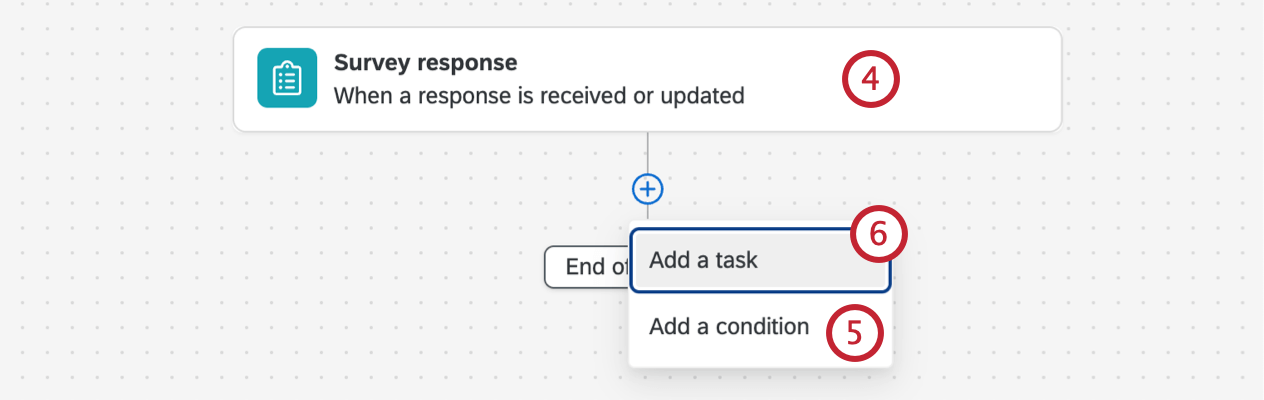
- Se desejar, clique no sinal de mais ( + ) e, em seguida, em Adicionar uma condição para configurar condições para seu fluxo de trabalho. As condições determinam quando o fluxo de trabalho é acionado.
- Clique no sinal de mais ( + ) e depois em Add a tarefa (Adicionar uma tarefa ).
- Selecione Microsoft Teams.
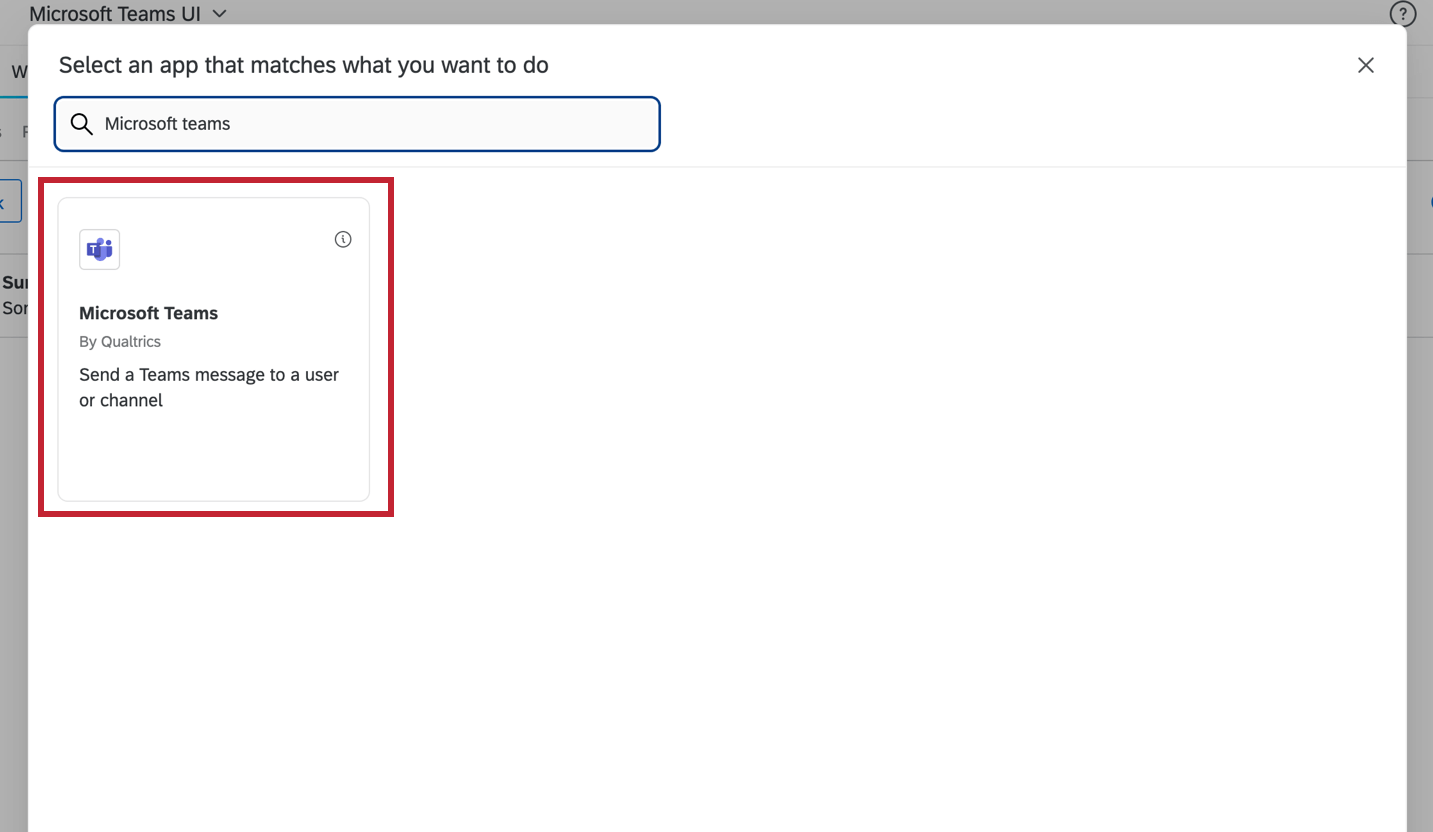
- Escolha a conta da Microsoft a ser usada. Você pode usar quaisquer contas que tenha conectado anteriormente ou quaisquer contas configuradas para uso pelo Administrador Marca.
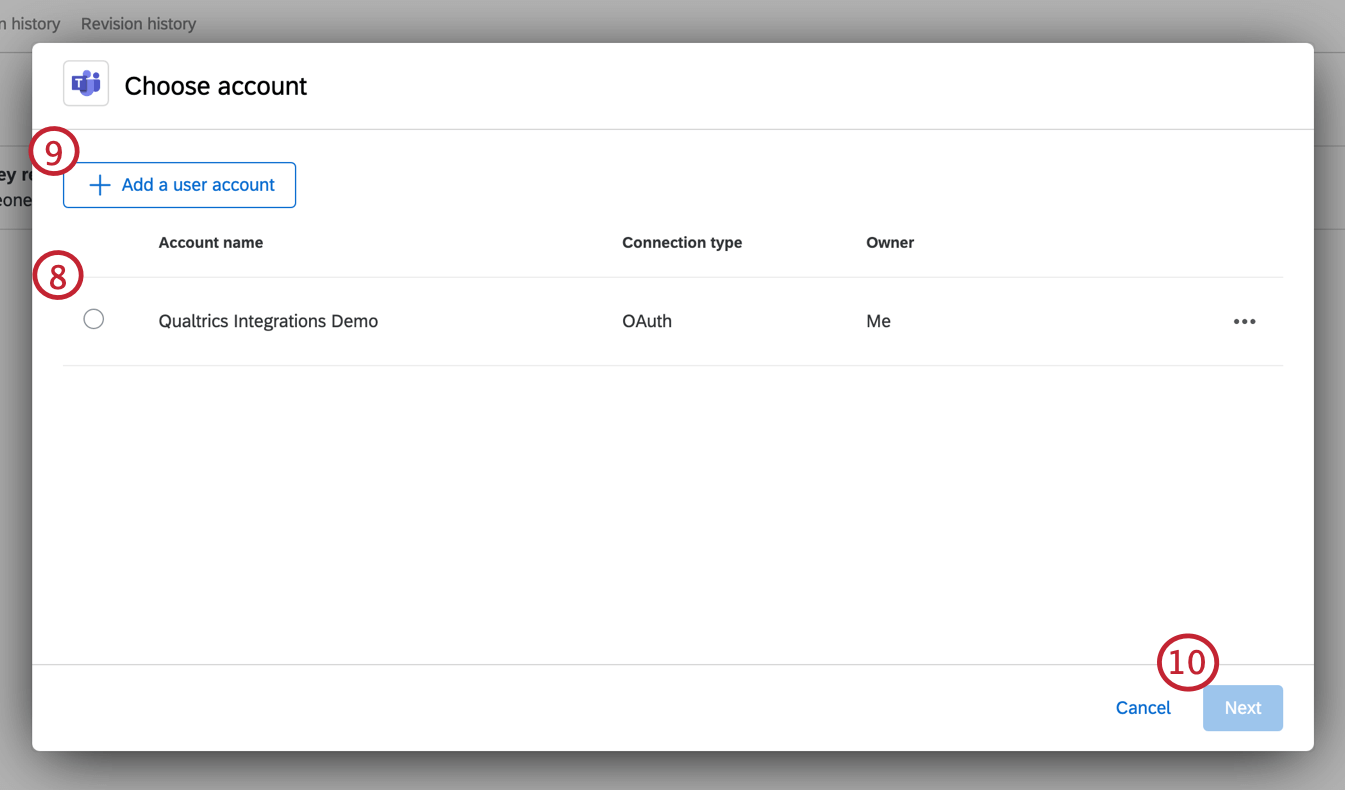
- Para adicionar uma nova conta, clique em Add user conta. Consulte Integração com o Microsoft Teams para obter mais informações.
- Clique em Avançar
- Selecione sua equipe.
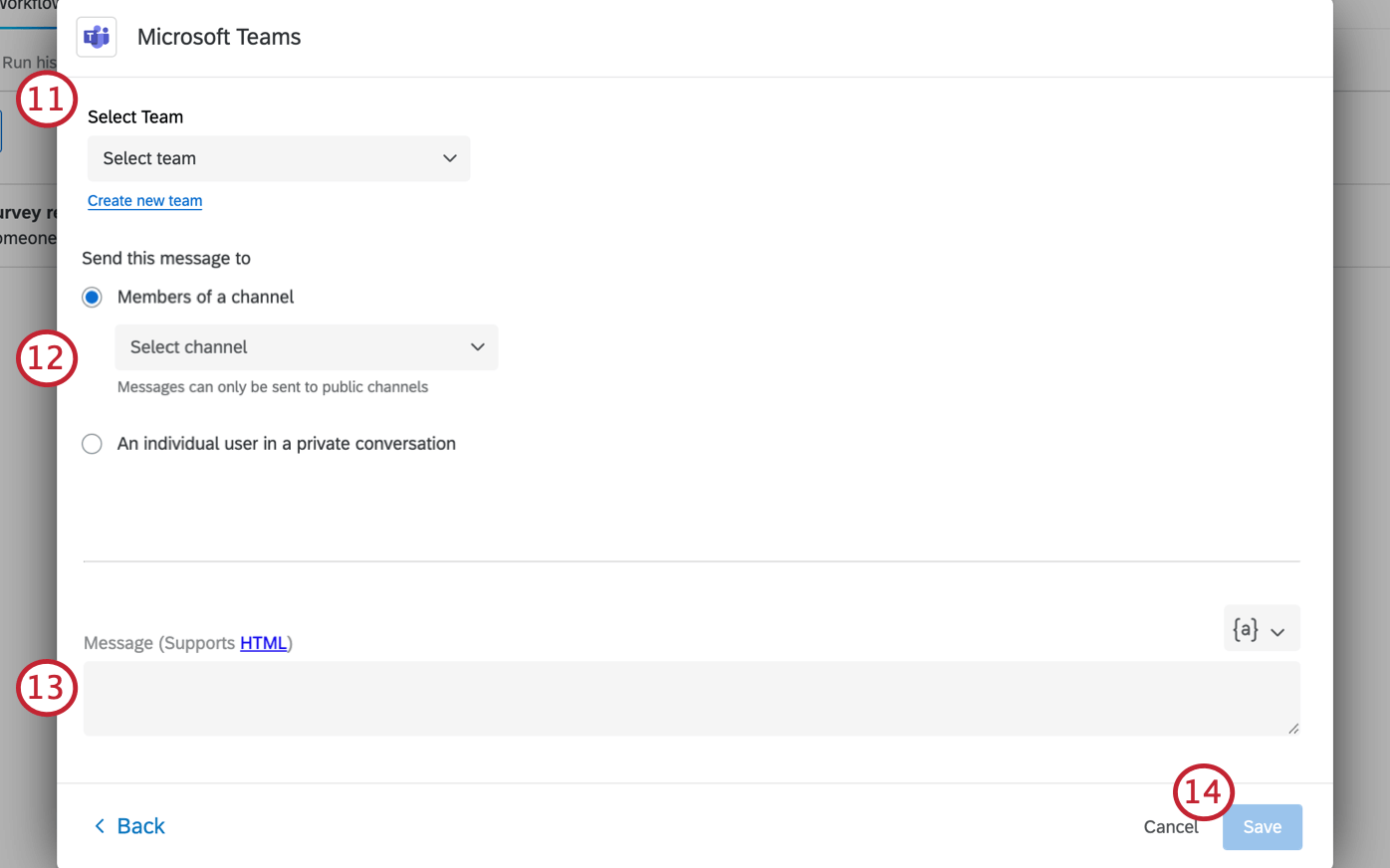 Qdica: Se você não vir a equipe desejada, primeiro adicione o aplicativo Qualtrics à sua equipe. Você também pode clicar no link Criar nova equipe para adicionar rapidamente uma nova equipe.
Qdica: Se você não vir a equipe desejada, primeiro adicione o aplicativo Qualtrics à sua equipe. Você também pode clicar no link Criar nova equipe para adicionar rapidamente uma nova equipe.
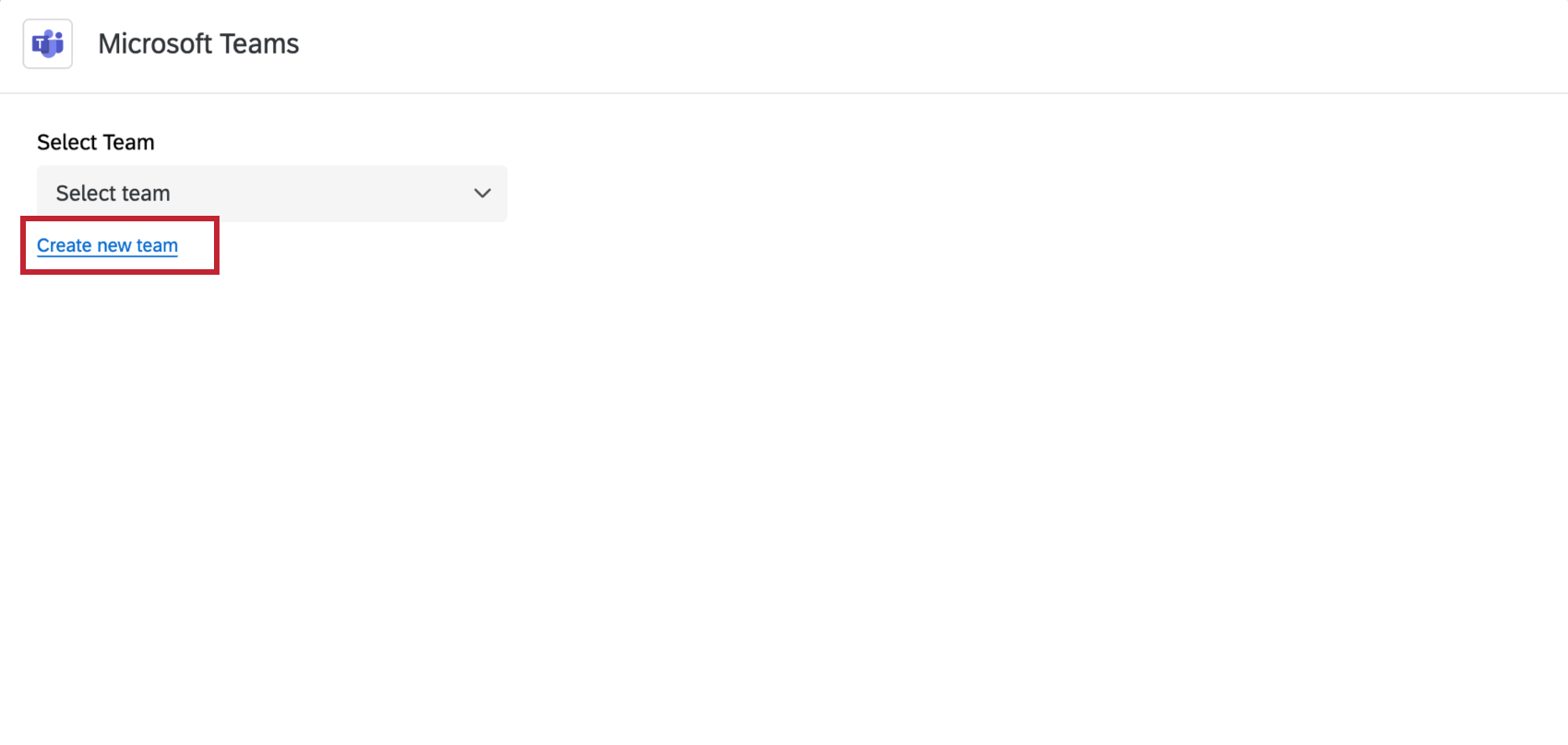
- Escolha quem você deseja que receba a mensagem. Você pode enviar a mensagem para membros de um canal ou para um usuário individual em uma conversa privada. Depois de fazer sua seleção, use o menu suspenso para escolher o(s) destinatário(s) específico(s).
- Componha a mensagem que deseja enviar para suas equipes/canais. Esta mensagem suporta marcação HTML.
Qdica: use o botão {a} para gerar texto transportado. Você pode usar texto transportado para extrair informações de eventos e tarefas anteriores em seu fluxo de trabalho (por exemplo, a resposta a uma pergunta pesquisa se o fluxo de trabalho for acionado por um evento resposta pesquisa ).
- Quando terminar, clique em Salvar.
Integração com o Microsoft Teams
Se ninguém em sua marca Qualtrics tiver usado uma tarefa do Microsoft Teams antes, você precisará concluir as etapas em Integração com o Microsoft Teams.
Como adicionar o aplicativo Qualtrics a uma equipe
Antes de enviar uma mensagem para uma equipe, você deve adicionar o aplicativo Qualtrics a essa equipe. Consulte esta página de suporte do Microsoft Teams para obter mais informações.